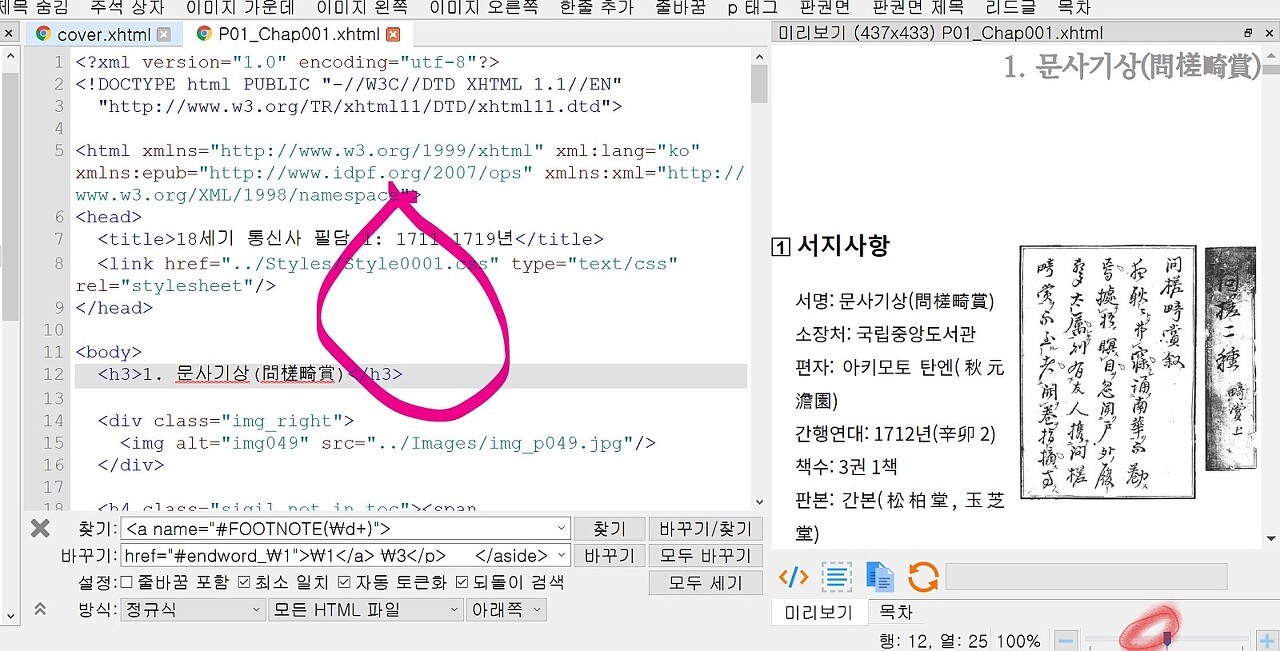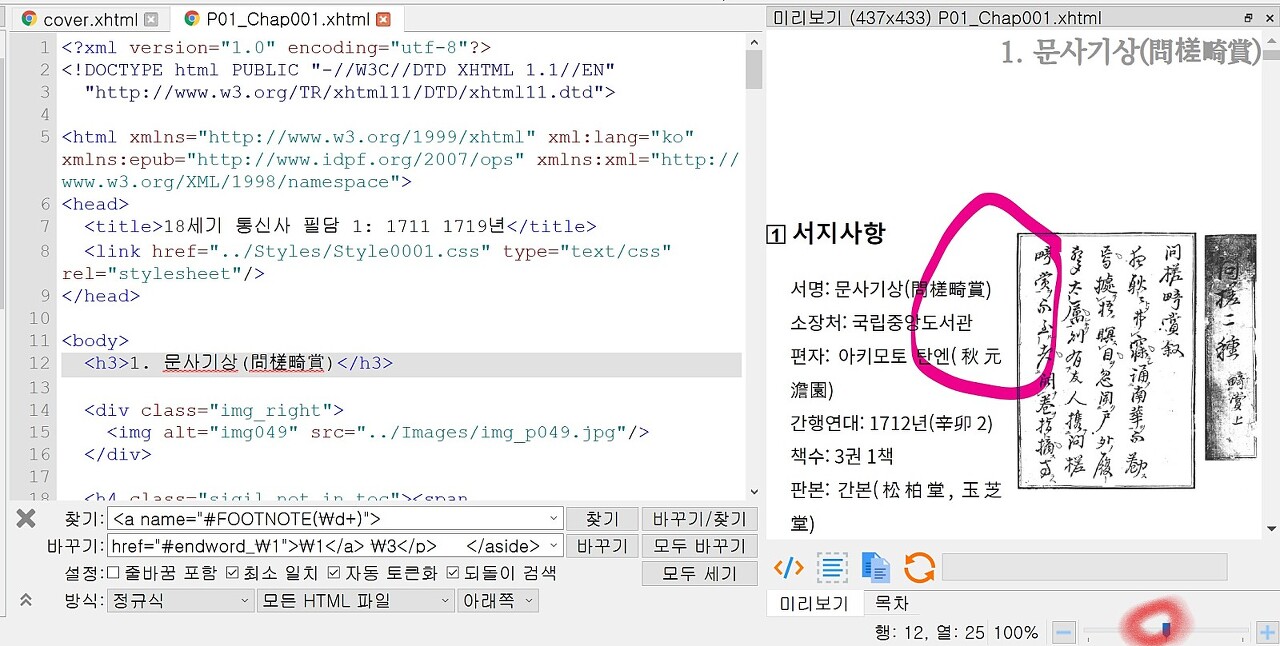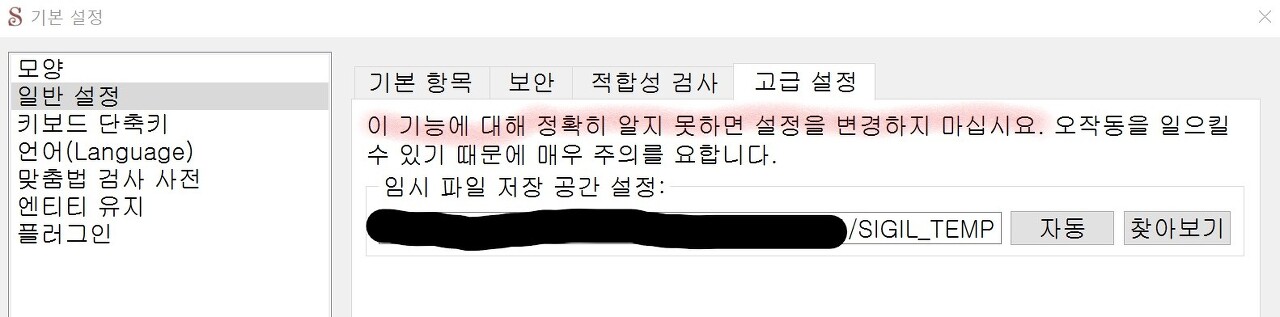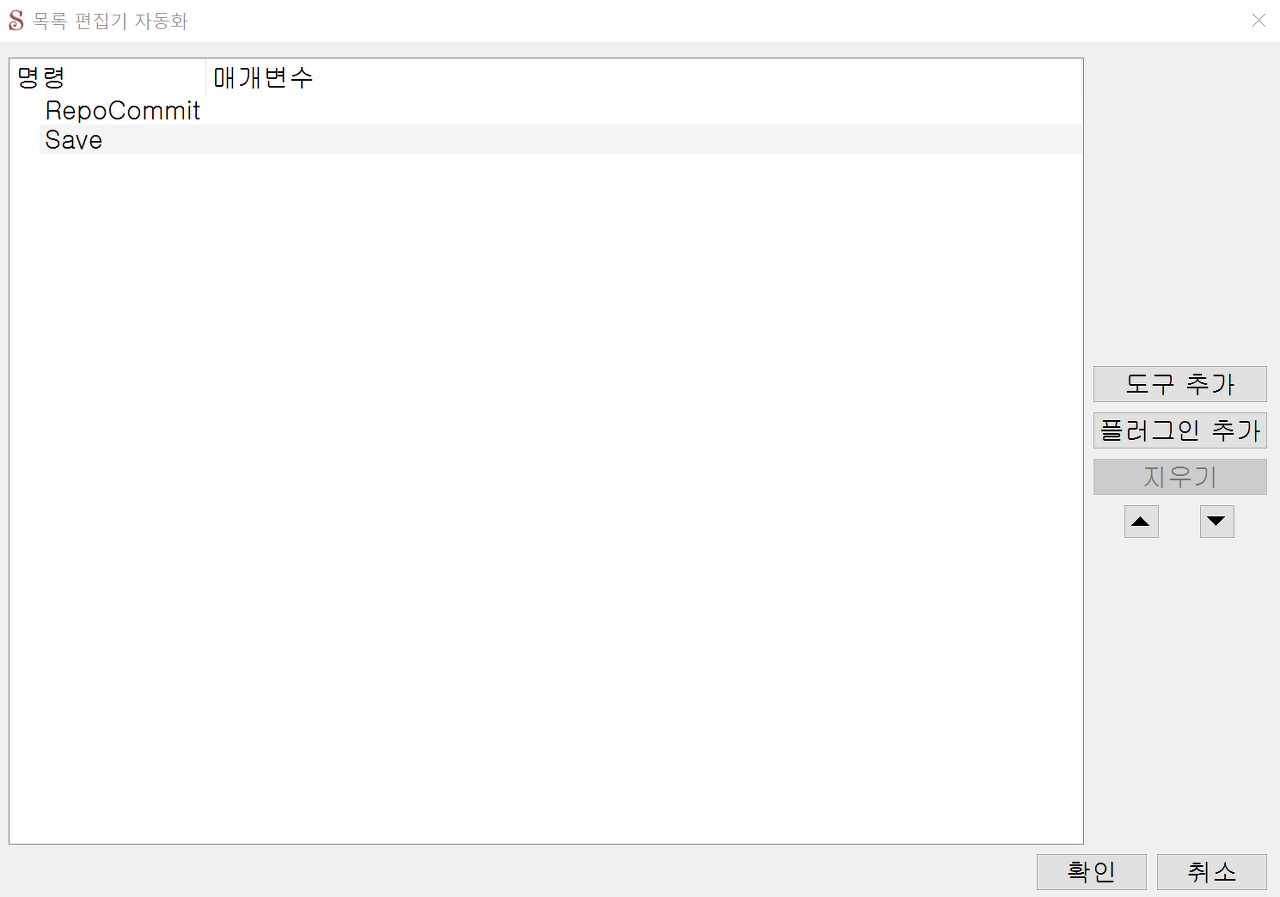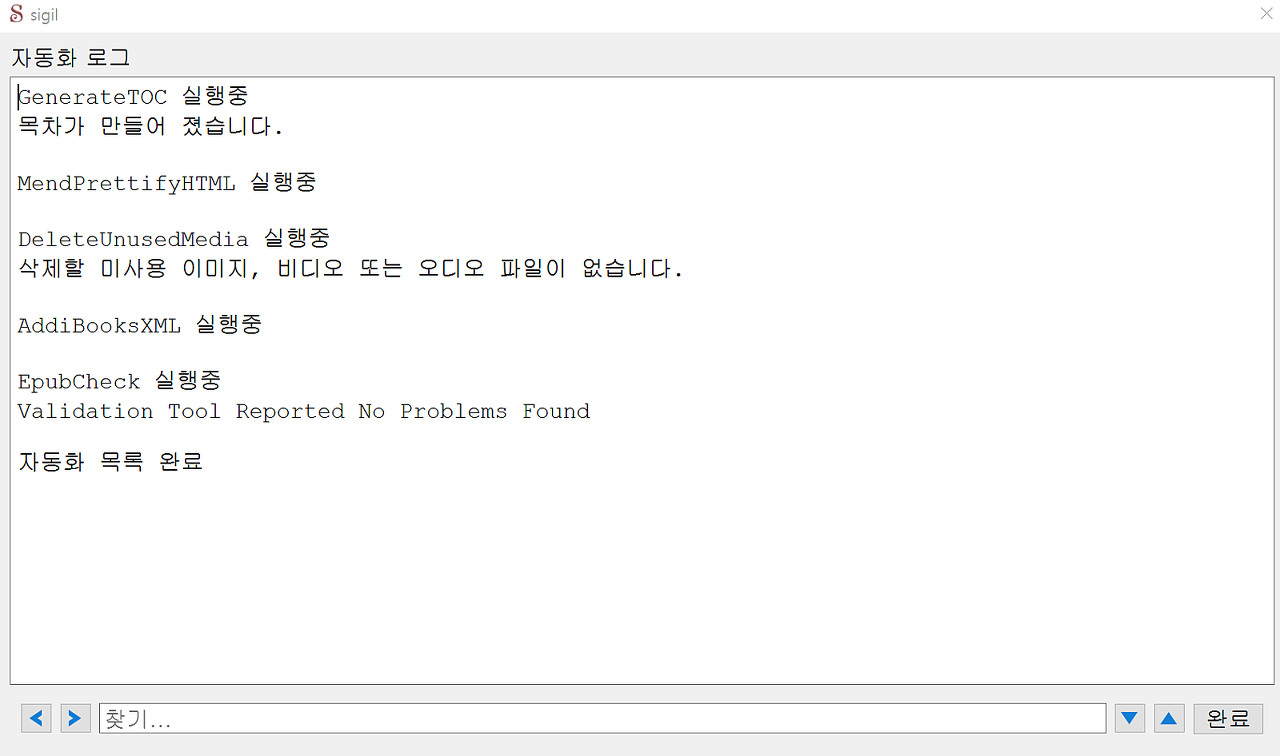내맘대로의 EPUBGUIDE.NET에서 편집자의 의도를 그대로 살려 전자책을 제작해 드립니다.
종이책의 편집 스타일을 최대한 유지하며, 팝업 주석 처리, 이미지 확대 축소 등 전자책의 장점을 반영하여 전자책을 제작합니다. 탬플릿을 사용하지 않고, 책 한권 한권 고유 스타일을 살리기 때문에 전자책에서도 종이책 디자인을 느낄 수 있습니다.
한국출판문화진흥원의 [텍스트형 전자책 제작 지원 사업] 선정 도서는 ‘제작 난이도별 제작비 산정 기준에 근거하여’ 제작 단가를 산정하고, 일정에 맞춰 제작을 해 드리니 많은 문의 바랍니다. 자세한 내용은 여기로: https://www.epubguide.net/notice/309오래 전 작성된 글은 현재의 Sigil 버전과 차이가 날 수 있습니다. 등록 일자를 확인 하고 1년 이상 지난 글은 변경된 내용이 있는지 확인하시기 바랍니다.
11월은 제작 물량이 엄청 밀려서 정신이 없었네요.
어제 새벽 작업을 끝으로, 들어온 모든 작업 마무리를 하고 이제 숨좀 돌리게 됐습니다.
너무 오래 글을 올리지 못해서 ㅜ.ㅜ
숨 돌리자 마자 바로 팁 하나 올립니다.
오늘 소개할건 shy
말 그대로 부끄러워 하는 코드예요.
뭔 소리인고 하니,
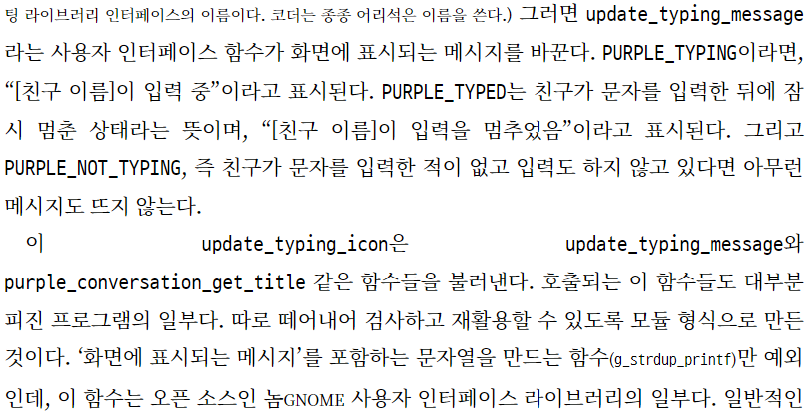
마침 이런 샘플이 딱 걸리네요.
사실 이 책 편집하다 생각나서 글을 올리는 것이지요.
이런 경험 많이 해 보셨을거예요.
한번도 경험 없다면, 제작을 별로 안해본 분일테고요.
이걸 해결하기 위해 많은 분들이
word-break : break-all;
이 스타일을 추천할거예요.
그런데 이 스타일에는 문제가 하나 있습니다.
이 책에 PidginConversation 이런 단어가 있어요.
띄어쓰기 잘못한거 아닙니다. 단어가 저렇게 들어있어요.
word-break 스타일을 적용하면 저 단어가
Pidgin
Conversation
이렇게 되거나,
Pidg
inConversation
이렇게 되거나
PidginConver
sation
이렇게 됩니다.
의미가 완전히 달라져요.
이럴 때 영어권에서는 하이픈을 사용합니다. 잘리는 단어 뒤에 하이픈을 붙여서 두 단어가 연결됐다고 표시를 합니다.
Pidgin-
Conversation
이러면 줄바꿈이 되어 단어가 잘려도 Pidgin와 Conversation는 하나라는 뜻입니다.
그렇지만 줄바꿈을 위해 Pidgin-Conversation 이렇게 넣을 수는 없잖아요.
줄바꿈이 없으면 PidginConversation 이렇게, 줄바꿈이 되면 Pidgin-Conversation 이렇게 넣을 방법이 없을까요?
이때 필요한게 shy입니다.
shy는 줄바꿈이 없을 때는 부끄럼쟁이처럼 숨어있습니다. 말 그대로 shy예요.
하지만 줄바꿈이 생기면 잘린 부분에 표시가 되지요.
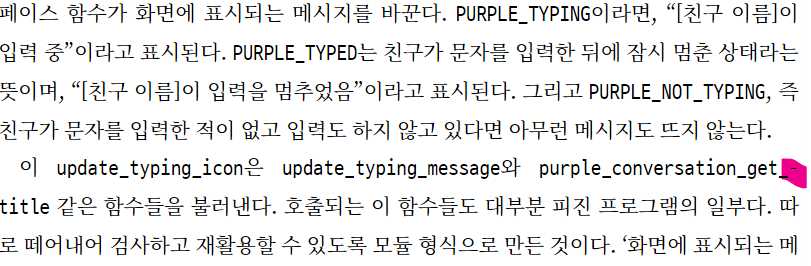
빨간색 하일라이트 부분 보이세요?
저 하이픈이 shy 코드입니다.
update_typing_icon 같은 다른 단어에도 shy 코드가 들어있지만, 줄바꿈 된 단어(영어 단어가 아닌거 아시지요?)에서만 shy가 표시됩니다.
뷰어 특성에 따라 shy가 지원되지 않을 수 있어요.
다 지원은 하지 않지만, 그래도 지원하는 뷰어는 더 잘 보이게 만들고 싶다면 넣어주세요.
word-break와 shy를 같이 사용하면 됩니다. 그냥 shy만 넣어도 강제 줄바꿈 해 주는 뷰어가 있는데, 그렇지 않은 뷰어도 있으니 word-break를 같이 쓰는게 좋아요.
shy가 뭔지, 어떻게 넣는지, word-break가 뭔지는 공부하시라고 설명 생락^^
그리고 sigil에서 코드 정리 하면 shy가 사라진다고 하는 분들이 있는데,
이 역시 sigil 공부를 하면 해결됩니다. 역시 설명 생략~